
Innhold
Her er en veiledning om hvordan du får Siri for å få deg en uber raskere enn du kan åpne appen.
Med den nye Maps utvidelser funksjoner i iOS 10, er du nå i stand til å inkorporere funksjonaliteten til Maps ved å bruke funksjonene til tredjepartsprogrammer. Vi har tidligere dekket hvordan du kan bruke disse utvidelsene i kart, men Siri kan også være nyttig for å få deg til reisemålet raskt og smertefritt.
Bruker uber søknaden er rettferdig nok, men når du er ute med venner, kan du få en rask opphentingsforespørsel med Siri kan være en uvurderlig tidsbesparende og veldig praktisk å utføre!
Hvordan bruke Siri til å få en uber
Her er trinnene å ta for å få Siri til å be om en Uber til din plassering.
Se på videoen ovenfor for å se hvordan du kan bruke Sirs nye tredjepartsappkompetanse for Uber.
Installer og logg inn på Uber App
Det første skrittet til å bruke Siri for tredjepartsapper, er å sikre at du har den støttede appen nedlastet og i vårt tilfelle, uber må være installert og ha din konto logget inn og klar til bruk.
Uber er en gratis app kjøp fra App Store og kan brukes til å ringe rides til din plassering med ulike grader av kjøretøy størrelse. Uber er en av de første appene som støttes med Maps, og kan nå brukes med Siri med iOS 10Nye integrasjoner.
For å sikre at Siri er satt opp for å bruke din Uber app, gå til innstillinger deretter Siri og App støtte. Pass på at glidebryteren for Uber er aktivert før du bruker Siri for å ta en tur.
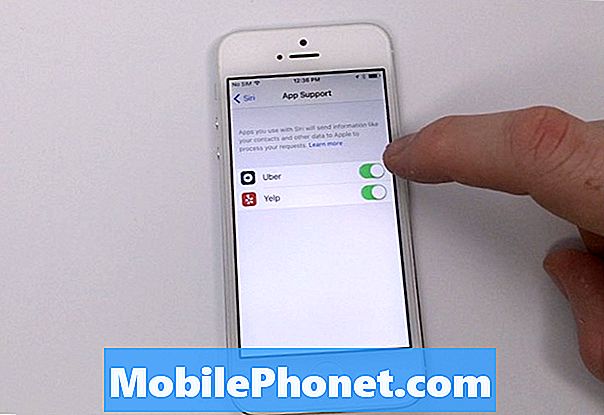
Bruke Siri til å få deg en uber
Nå som vi har installert Uber og logget inn og klar til bruk, kan Siri nå bli brukt til å få deg selv og vennene dine en tur. Av tappe og holding din hjem knapp, vil du se Siri aktivere og være klar til lytte til spørringen din.
Spør Siri i klare og enkle termer, be henne om å ta deg der du trenger å gå!
"Siri får meg en tur til LAX"

Du vil se Uber-valgskjermen vises innen Siri og du får muligheten til å bekrefte Din forespørsel før den ringer dem. Siri bruker din nåværende plassering som koden for Uber-sjåføren som kommer, finner deg og vil ha din mål Sett inn via Siri-kommandoen din.

Etter å ha brukt denne funksjonen for en stund i Maps eller med Siri, la jeg merke til at det syntes å være raskere enn å bruke Uber-applikasjonen av seg selv.


